2018年11月24日更新
YouTubeとTwitterの連携方法!接続して動画を自動で拡散しよう!
YouTubeに投稿した動画は、ツイッターと連携して自動で拡散することが可能です。もしYouTubeとツイッターの連携ができないとしたら、他のツイッターアカウントに自動拡散設定をしている可能性もあります。そんなできない時の対処法についても解説します。
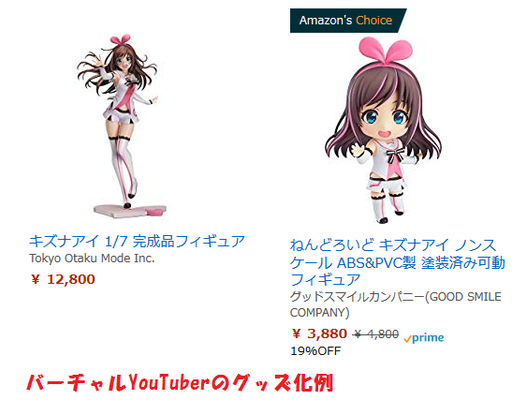
目次
- 1YouTubeとTwitterを連携するメリットは?
- ・動画を投稿するとTwitterで自動で宣伝
- ・知名度を上げられるかも!?
- 2YouTubeとTwitterの連携方法
- ・YouTubeを開き自分のアイコンをクリック
- ・歯車マークをクリック
- ・接続済みアカウントをクリック
- ・Twitterマークの接続をクリック
- ・Twitterにログインするときの情報を入力
- ・Twitterとの連携を解除したい時
- ・別のTwitterアカウントと連携する
- 3YouTubeとTwitterの特徴
- ・YouTube
- 4Twitterとの連携がうまくいかないときの対処法
- ・TwitterかYouTubeのアカウントが違う
- ・Twitterの仕様変更にYouTubeが追い付いていない
- ・しばらく待ってみるしかない
- ・ネット環境の確認をする
YouTubeとTwitterを連携するメリットは?
YouTubeには動画を投稿したり視聴するだけでなく、ツイッターと連携することでその恩恵を受けられるシステムがあります。そこで、まずはYouTubeとツイッターを連携させるメリットについて紹介します。
動画を投稿するとTwitterで自動で宣伝
YouTubeに動画を投稿したので、宣伝しよう。そう思った時、ツイッターは最も簡単に投稿した動画を拡散できる方法です。しかしながら、毎回ツイッターを開き、投稿した動画を入力して拡散するのは面倒。
そんな時、YouTubeとツイッターを連携させておくと、その面倒を省くことができます。YouTubeとツイッターが連携されていると、手動で投稿した動画を拡散させるのではなく、自動で動画を拡散してくれるのです。
知名度を上げられるかも!?
ツイッターのフォロワーが多い場合は、YouTubeに投稿した動画をツイートすることで、多くの人が見てくれる可能性があります。そうでなくても、誰かが投稿した動画をツイッター上でシェアし、そのまた誰かがシェアをして拡散され続ける可能性もあります。
つまり、YouTubeをツイッターと連携させ動画を拡散させるのは、もっとたくさんの人にシェアしてもらい、知名度を上げられる可能性のある方法というわけです。
 スパチャ(YouTubeのスーパーチャット)とは?やり方/使い方を詳しく解説
スパチャ(YouTubeのスーパーチャット)とは?やり方/使い方を詳しく解説YouTubeとTwitterの連携方法
YouTubeとツイッターを連携させるメリットがあるのなら、いますぐにでも接続し自動で投稿動画を拡散させたいところ。そこで、YouTubeとツイッターの連携方法についても解説していきます。
YouTubeとTwitterの連携解除についても、合わせて記載します。後述する、YouTubeとTwitterの連携ができない場合に関しても、通じる部分がありますのでご確認ください。
YouTubeを開き自分のアイコンをクリック
YouTubeとTwitterを連携したい時、まずはYouTubeを開き自分のアイコンをクリックします。PCからYouTubeを開いた場合について解説していきますので、YouTubeとTwitterの連携がうまくできない方も、一度このやり方を確認してみてください。
YouTubeにおける自分のアイコンは、YouTubeを開き右上に表示されています。こちらを一度をクリックします。
歯車マークをクリック
YouTubeの自分アイコンをクリックすると、マイチャンネルやYouTubeアカウント切り替えに関する項目が現れます。下を見ると、歯車マークのついた「設定」という項目があります。YouTubeに関する設定の多くは、こちらから行います。
YouTubeとTwitterの連携ができない方も、今一度YouTubeの「設定」を確認してみてください。YouTubeの「設定」をクリックします。
接続済みアカウントをクリック
すると開いているYouTubeのアカウント情報が開かれますが、こちらからではTwitterとの接続はできないので注意。YouTubeとTwitterを接続するやり方は、アカウントではなく「接続済みのアプリ」という項目をクリックすることになります。
ここまでは、YouTubeのアイコンをクリック→YouTubeの設定(歯車)をクリック→「接続済みのアプリ」となります。ここまでくれば、Twitterとの接続のやり方はもう簡単です。
Twitterマークの接続をクリック
YouTubeの「接続済みのアプリ」項目をクリックすると、上のように「他のアプリとリンクさせる」という文字が表示されます。ここから、YouTubeと他アプリを接続していきます。今回はYouTubeとTwitterを接続させるやり方なので、その下を見ていきます。
すると、「アカウントに接続」という項目があります。ここから、実際に開いているYouTubeアカウントと、アプリを接続していきます。TwitterとYouTubeを接続するやり方なので、当然ここはTwitterを選択します。
Twitterにログインするときの情報を入力
「Googleにアカウントの利用を許可しますか?」「連携アプリを認証」という項目が出たら、OKです。認証ボタンをクリックし、YouTubeとTwitterを接続させます。
Twitterにログインしていない時は、Twitterのログイン情報を入力します。予めYouTubeと接続したいTwitterアカウントにログインしておくのがおすすめのやり方です。
Twitterとの連携を解除したい時
上の方法でYouTubeとTwitterを連携させました。しかし、やはりTwitterとの連携を解除したくなった。そんな時のやり方についても解説します。
まずはYouTubeとTwitterを連携するやり方と同じで、YouTubeを開き自分のアイコンをクリック→YouTubeの設定をクリック→「接続済みのアプリ」から「アカウントに接続」を選択します。
YouTubeとTwitterを連携した時と同じ画面が開かれました。YouTubeとTwitterの連携を解除したい時は、接続されているTwitterの「編集」部分をクリックします。
すると、「アカウントの接続を解除」という文字が表示されます。こちらをクリックすると、現在連携されているTwitterアカウントとYouTubeアカウントが解除されます。これが連携解除のやり方です。
別のTwitterアカウントと連携する
YouTubeのアカウントを違うTwitterアカウントと連携させるやり方についても、解説します。基本はこれまでの連携方法と同じです。現在YouTubeと連携しているTwitterのアカウントを変更する場合は、一度PCのTwitterを開き、ログアウトします。
次に、PCのTwitterから他の連携したいアカウントへログインしてください。その後、YouTubeを開き、Twitterの連携するやり方を実行します。(YouTubeのマイアイコン→設定→「接続済みのアプリ」から「アカウントに接続」へ)
もう一度Twitterとの接続ボタンをクリックすれば、YouTubeとログインしているTwitterアカウントとの連携が成されます。
現在YouTubeと連携しているTwitterアカウントは、この接続画面から確認することができます。連携したいTwitterアカウントを変える時は、このように一度連携を解除し、連携したいTwitterにアカウントにログインしてから再度連携を実行してください。
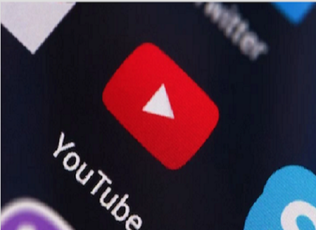 YouTube「この動画はご利用いただけません」で再生できない対処法!見る方法は?
YouTube「この動画はご利用いただけません」で再生できない対処法!見る方法は?YouTubeとTwitterの特徴
そもそも、YouTubeとツイッターにはどのような特徴があるのか、という点についても見ていきます。YouTubeとツイッターの特徴を理解しておくことで、双方のメリットを活かし、投稿動画を効率よく拡散させるやり方を見つけることができるかもしれません。
YouTube
スマホやパソコンなどから動画を視聴することができるYouTube。その特徴について、見ていきます。YouTubeの特徴を知ると、どのようにYouTubeを使っていけばいいのか、投稿した動画を拡散させる自分なりのやり方も、見えてくるかもしれません。
動画サービスがメイン
YouTubeと聞いて思い浮かぶのは、まず動画です。YouTuberのように自分で撮った動画を流したり、企業や公式作品の宣伝動画(PV)、あるいは放送番組の公式配信。近頃はバーチャルYouTuberなるものも存在しています。
そのすべては、動画です。YouTubeでは、プロアマ問わずたくさんの人が動画を投稿・公開し、楽しんだり宣伝や商売に利用したりしています。もちろん、見るのは無料です。
より詳細を伝えることが可能
YouTubeは動画がメインです。ということは、ツイッターよりも長い動画や、動画の検索がしやすいよう特化しています。それによって、なにか情報を伝える時も、ツイッターによる文字や写真を使った投稿よりも、詳細に伝えることが可能です。
人気が出れば稼げる
また、YouTubeでは投稿した動画がヒットし、チャンネル登録者数が一定数以上になれば、スポンサーをつけたり、広告収入を得ることができます。人気のYouTuberは何百万何千万と稼いでいますし、テレビにも出演しています。
バーチャルYouTuberの場合も、投稿動画が人気になっていくと、グッズ化したり、他企業とのコラボ案件も発生します。
YouTubeのメインが動画なら、ツイッターにはどのような特徴やメリットがあるのか、こちらにも触れていきます。
簡易的な情報発信ツール
ツイッターは誰もが気軽に情報を拡散できるツールです。やり方はとても簡単で、アカウントさえ作れば、短い文字でもツイートできるし、写真をただ流すだけでもいいし、意味のない日常的なつぶやきでもOKです。
この簡単すぎるやり方のおかげで、ツイッターには世界中で多くのユーザーが存在しています。やり方が簡単で、誰でもすぐに使える、という点においては、YouTubeよりも優秀です。
また、ツイッターには気軽にシェアする機能もあります。これまたやり方は簡単で、流れてきたツイートに対し、リツイートボタンを押すだけで、シェアが可能です。
YouTubeに限らず、多くのサイトにツイッターを使った超簡単なやり方でシェアできる機能が搭載されています。これにより、ツイッターでは毎日多くの情報がシェアされまくり、次々と拡散されています。このシェアのやり方も簡単すぎる、というも特徴です。
有名になれば拡散力がすごい
これはYouTubeにも言えることですが、有名になると多くのフォロワーがつき、日常的なツイートですらたくさんシェアされます。また、拡散力のあるアカウントにシェアされることで、その恩恵を受けることも可能です。
固定ツイートで宣伝できる
ツイッターにはシェアによる拡散以外にも、ツイートを固定することで多くの人に見てもらうというやり方もあります。
いきなりバズることもある
フォロワー数の少ないツイッターでも、なにかひとつのツイートがきっかけで、一気にRT数が増えることもあります。いきなりシェアされまくる可能性もあるのが、ツイッターの魅力です。
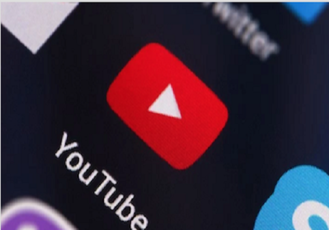 YouTubeの年齢制限を解除して動画を見る設定方法【スマホ/PC】
YouTubeの年齢制限を解除して動画を見る設定方法【スマホ/PC】Twitterとの連携がうまくいかないときの対処法
YouTubeとTwitterの連携ができない時は、確認してほしいことがいくつかあります。そこで、連携ができない時の原因と、対処する方法について紹介します。
YouTubeとTwitterの連携ができない時は、この原因を1つずつ確認してみてください。
TwitterかYouTubeのアカウントが違う
1つのYouTubeアカウントと連携できるTwitterアカウントは1つずつ。YouTubeに動画を投稿したのに、自動で投稿動画が拡散できない。そんな時は、連携しているアカウントを確認してください。
YouTubeを開き、YouTubeのマイアイコン→設定→「接続済みのアプリ」から「アカウントに接続」と選択し、連携しているTwitterアカウントの表示を確認したい。自動拡散したいTwitterアカウントと違うTwitterアカウントが連携されているかもしれません。
YouTubeに投稿した動画を自動で拡散させるのは、連携しているTwitterアカウントからのみです。もし違うTwitterアカウントと連携していた場合は、一度これを解除。その後、自動拡散機能を利用し、シェアを促していきたいTwitterアカウントへログイン。
Twitterアカウントへのログイン後、再度YouTubeの設定からTwitterとの連携を実行します。自動拡散したいTwitterとの連携を完了させれば、これでTwitterで動画を宣伝したり、シェアを促すことが可能になります。
Twitterの仕様変更にYouTubeが追い付いていない
YouTubeとツイッターの連携ができない理由の1つに、ツイッターのアップデートがあったばかりだった、というケースがあります。ツイッターが最近アップデートして、使用が変更されたという場合の話です。
もしかすると、ツイッターの新しい仕様に、現在のYouTubeがまた対応していないのかもしれません。
しばらく待ってみるしかない
ツイッターの仕様変更により、YouTubeとツイッターの連携ができない場合の対処する方法ですが、こちら、ユーザーの方から行う方法はありません。この場合は、YouTubeが早く今のツイッターに対応してくれることを祈りつつ、待つ以外の方法がありません。
面倒ですが、どうしてもツイッターに投稿した動画を拡散させたい時は、ツイッターを開き手動でツイートしてください。何日か待っていれば、そのうちYouTubeがツイッターに対応し直すはずです。その時、再度ツイッターとの連携を行ってください。
ネット環境の確認をする
最後に確認したいのは、そもそもネットに繋がっているのかどうか、です。使用しているパソコンから普通にツイッターを開き、ツイートをすることができるのかどうか試してください。Wi-Fiは接続表示になっていても、エラーになっている場合があります。
また、スマホからツイッターとYouTubeの連携を設定し、失敗してできない場合も同様です。接続を確かめるか、パソコンからツイッターとYouTubeの連携を試してください。
TwitterとYouTubeを連携すると、自動で投稿した動画が拡散されとても便利です。もし連携ができないとしたら、他のアカウントと連携している可能性があります。その時は一度連携を解除し、再度接続してください。
また、ネット環境やTwitterのアップデートが原因の場合もあります。今回紹介したYouTubeとTwitterの連携方法/解除方法を使えば、問題は解決できるはずです。試してみてください。
 YouTubeを高画質で再生したい!YouTube動画を高画質で見る方法まとめ
YouTubeを高画質で再生したい!YouTube動画を高画質で見る方法まとめ YouTube動画を連続再生する方法まとめ!自動で繰り返し再生しよう
YouTube動画を連続再生する方法まとめ!自動で繰り返し再生しよう



































